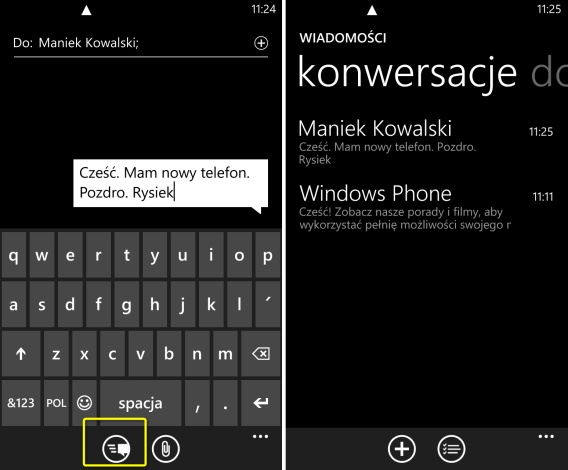Odpakowujesz nowy telefon. Wkładasz kartę SIM. Włączasz go i… Co dalej? Jak wykonać pierwsze połączenie? Jak wysłać komuś SMS-a? Jak dodać znajomych i przyjaciół do kontaktów?
To najprostsze pytania, jakie sobie stawiamy po kupnie nowego telefonu. Szczególnie jeśli chodzi o tak oryginalne telefony, jak te z Windows Phone. Najnowsze komórki z systemem od firmy Microsoft wyróżniają się na tle innych aparatów. Duże kafelki ikonek, jednolite, ostre barwy i… Nie do końca intuicyjna nawigacja. Niezależnie czy posiadamy telefony Nokia z serii Lumia: 610, 710, 800, 900, lub Nowsze Lumia 620, 720, 820, 920; czy też HTC HD7, HTC Titan, HTC 7 Mozart, HTC 8X, HTC 8S, Samsung ATIV S czy Huawei Ascend W1. Wszystkie one mają kolorowe kafelki na ekranie, które kryją w sobie to, po co kupiliśmy telefon. Chcemy dzwonić, chcemy wysyłać SMS-y. Jak to zrobić?

Czasami wstydzimy się zadać tak podstawowe pytania. Niepotrzebnie! Softonic jest właśnie po to, aby pomóc. Odpowiemy chętnie na najprostsze i najbardziej skomplikowane pytania. Jeśli macie takie, zadajcie je w komentarzach. Nasz przewodnik oparliśmy na telefonie Nokia Lumia 920 z systemem Windows Phone 8. W starszych telefonach z Windows Phone 7 szczegóły wyglądu systemu mogą się różnić, ale nieznacznie.
Jak dodać numer telefonu do kontaktów w telefonie Windows Phone?
W tym artykule zaprezentujemy sposób korzystania z tych trzech podstawowych kafelków: telefon, kontakty i wiadomości. Jeśli chcemy zadzwonić lub wysłać SMS-a, możemy za każdym razem wpisywać ręcznie numer telefonu odbiorcy, ale o wiele prościej dodać go do książki adresowej. Zacznijmy więc od tego. Na głównym ekranie telefonu klikamy w ikonkę podpisaną Kontakty, która zaprowadzi nas do książki adresowej telefonu.

W Kontaktach możemy zaimportować kontakty z karty SIM, jeśli takie posiadamy. Jeśli nie, to klikamy w ikonkę plusika na dole ekranu aby dodać nowy kontakt. Pojawi nam się ekran, na którym możemy dodać kolejne informacje o naszym kontakcie – imię i nazwisko, numer telefonu, adres email itd. Zaczynamy dodawanie kontaktu klikając Nazwa.
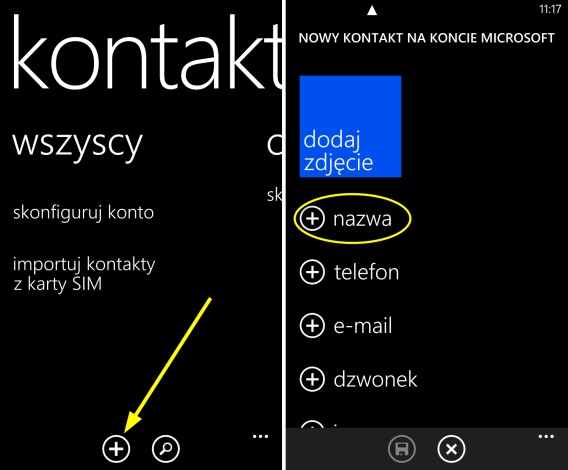 W kolejne pola wpisujemy dane naszego kontaktu takie, jak imię i nazwisko. Z jednego pola do drugiego przechodzimy klikając palcem na dane pole lub wciskając przycisk Enter – klawisz w prawym dolnym rogu z zakrzywioną strzałką. Aby zapisać te informacje klikamy ikonkę dyskietki na dole ekranu. Po jej wciśnięciu wrócimy do poprzedniego ekranu. Teraz klikamy Telefon i wpisujemy odpowiedni numer. Zapisujemy znów wciskając ikonkę dyskietki na dole ekranu.
W kolejne pola wpisujemy dane naszego kontaktu takie, jak imię i nazwisko. Z jednego pola do drugiego przechodzimy klikając palcem na dane pole lub wciskając przycisk Enter – klawisz w prawym dolnym rogu z zakrzywioną strzałką. Aby zapisać te informacje klikamy ikonkę dyskietki na dole ekranu. Po jej wciśnięciu wrócimy do poprzedniego ekranu. Teraz klikamy Telefon i wpisujemy odpowiedni numer. Zapisujemy znów wciskając ikonkę dyskietki na dole ekranu.

Telefon przeniesie nas do ekranu kontaktu (poniżej). Jeśli imię i nazwisko oraz numer telefonu nam wystarczą, to zapisujemy kontakt wciskając dyskietkę. Teraz zobaczymy ekran z danymi naszego kontaktu. To koniec dodawania osoby i jej numeru telefonu do kontaktów. Wychodzimy do ekranu głównego klikając ikonkę Windows – środkową ikonkę pod wyświetlaczem telefonu.

Jak zadzwonić z telefonu Windows Phone?
Na ekranie głównym wybieramy ikonkę ze słuchawką telefoniczną.

Skoro jeszcze nie dzwoniliśmy, to nie będziemy mieć żadnej historii rozmów. Aby zadzwonić, po prostu wybierając numer z klawiatury numerycznej, wystarczy kliknąć ikonkę na dole ekranu w kształcie klawiszy telefonu – na naszym obrazku poniżej zaznaczone jest to jedynką. Jeśli chcemy zadzwonić do kogoś, kogo mamy zapisanego w kontaktach, to klikamy ikonkę z książką i słuchawką – poniżej zaznaczone jest to dwójką. Teraz szukamy osoby, do której chcemy zadzwonić, przesuwając listę kontaktów w dół lub szukamy poprzez naciśnięcie ikonki z lupą na dole ekranu. Kiedy znajdziemy odpowiedni kontakt, klikamy na jego nazwę.
 Otworzy nam się strona pojedynczego kontaktu. Klikamy w miejsce, gdzie wyświetlony jest numer telefonu i od razu nasza komórka zaczyna dzwonić do danej osoby. Rozmowę kończmy wciskając Rozłącz.
Otworzy nam się strona pojedynczego kontaktu. Klikamy w miejsce, gdzie wyświetlony jest numer telefonu i od razu nasza komórka zaczyna dzwonić do danej osoby. Rozmowę kończmy wciskając Rozłącz.

Jak wysłać SMS-a?
Na ekranie głównym, na samej górze, znajdujemy ikonkę kierującą nas do miejsca, skąd możemy wysłać SMS. W starszych telefonach, tych z systemem Windows Phone 7, wszystkie ikonki były tego samego rozmiaru, tak więc ikonka SMS-a była tak samo duża jak ta obok ze słuchawką, dzięki której dzwonimy.
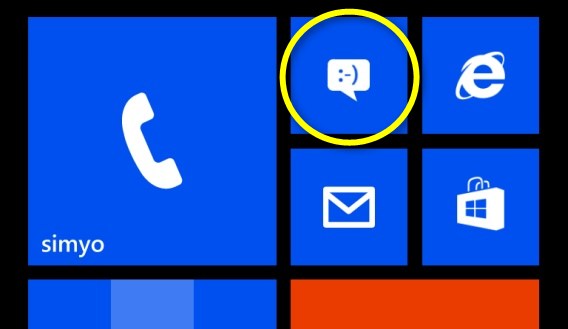
Ikonka otwiera nam Wiadomości. Aby wysłać nowego SMS-a, klikamy w ikonkę plusika na dole ekranu. Teraz na samej górze kursor ustawił się w polu Do. Zacznijmy wpisywać imię naszego kontaktu, a powinien się on pokazać wraz z numerem telefonu. Klikamy w ten kontakt. Teraz klikamy w szare pole Wpisz wiadomość i zaczynamy pisać naszego SMS-a.

Po napisaniu SMS-a, chcemy go wysłać. W tym celu klikamy ikonkę na samym dole ekranu – na obrazku poniżej zaznaczyliśmy ja żółtą obwódką. “Dymek” wiadomości zmieni kolor i przeniesie się trochę wyżej. Jeśli klikniemy wstecz – przycisk w lewym dolnym rogu telefonu, umieszczony pod ekranem – przeniesiemy się do widoku wszystkich wysłanych SMS-ów. Jeszcze raz naciskając wstecz, przejdziemy do głównego ekranu telefonu, od którego zaczynaliśmy nasz poradnik.